Clipboard trên máy tính hay trên điện thoại đều mặc định sao chép nội dung cuối cùng, gần nhất mà người dùng thực hiện mà thôi. Tuy nhiên nếu bạn có nhu cầu muốn sao chép nhiều nội dung hơn thì có thể cài đặt tinh chỉnh Copypasta cho các thiết bị iOS 11 trở lên đã jailbreak. Tinh chỉnh này mở rộng khả năng sao chép nội dung của Clipboard từ bất kỳ ứng dụng, hoặc phiên làm việc trước đó. Khi bạn nhấn vào bất kỳ vị trí nào thì tweak đó tự động chèn nội dung tại vị trí con trỏ. Bài viết dưới đây sẽ hướng dẫn bạn đọc cách dùng tinh chỉnh Copypasta trên thiết bị iOS đã jailbreak.
- Cách sử dụng lịch sử Clipboard trong Windows 10
- Cách đơn giản sao chép tập tin từ máy tính sang iPhone/iPad
- Copy ảnh từ iPhone/iPad vào máy tính không cần iTunes
- Những điều cần biết về sao lưu iPhone và iPad
Hướng dẫn cài tinh chỉnh Copypasta trên iPhone
Bước 1:
Người dùng cài tinh chỉnh Copypasta cho thiết bị iOS theo link dưới đây.
https://repo.nepeta.me/depiction/me.nepeta.copypastaBước 2:
Sau khi cài đặt xong chúng ta nhấn vào tinh chỉnh Copypasta để tiến hành thiết lập lại. Tại giao diện thiết lập chúng ta thay đổi một số nội dung.
- Bật hoặc tắt tinh chỉnh.
- Chọn giữa các kiểu màu tự động, sáng hoặc tối.
- Làm mờ nền khi Copypasta mở.
- Ẩn hoặc hiển thị tên ứng dụng trong giao diện Copypasta.
- Ẩn hoặc hiển thị các biểu tượng ứng dụng trong giao diện Copypasta.
- Loại bỏ giao diện Copypasta khi dán nội dung.
- Sử dụng nút chính tả để mở.
- Tự động mở rộng giao diện Copypasta khi sao chép hoặc cắt nội dung.
- Không đẩy giao diện bàn phím lên.
- Định hình chiều cao tùy chỉnh cho giao diện Copypasta
- Chọn số lượng mục sẽ xuất hiện trong lịch sử chạy Copypasta
- Khôi phục tất cả các cài đặt về mặc định.
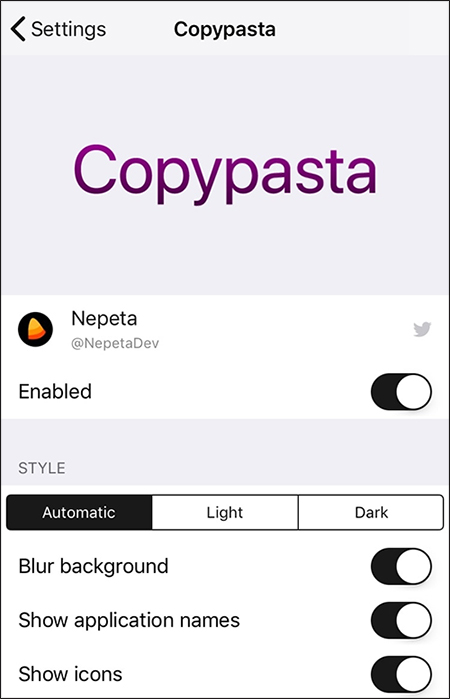
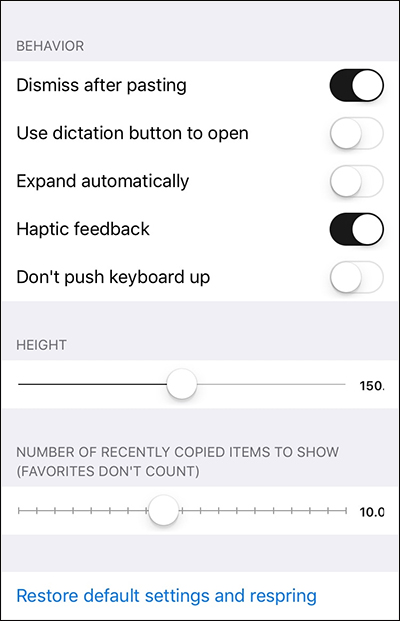
Chúc các bạn thực hiện thành công!
 Công nghệ
Công nghệ  AI
AI  Windows
Windows  iPhone
iPhone  Android
Android  Học IT
Học IT  Download
Download  Tiện ích
Tiện ích  Khoa học
Khoa học  Game
Game  Làng CN
Làng CN  Ứng dụng
Ứng dụng 
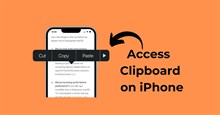

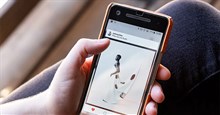















 Linux
Linux  Đồng hồ thông minh
Đồng hồ thông minh  macOS
macOS  Chụp ảnh - Quay phim
Chụp ảnh - Quay phim  Thủ thuật SEO
Thủ thuật SEO  Phần cứng
Phần cứng  Kiến thức cơ bản
Kiến thức cơ bản  Lập trình
Lập trình  Dịch vụ công trực tuyến
Dịch vụ công trực tuyến  Dịch vụ nhà mạng
Dịch vụ nhà mạng  Quiz công nghệ
Quiz công nghệ  Microsoft Word 2016
Microsoft Word 2016  Microsoft Word 2013
Microsoft Word 2013  Microsoft Word 2007
Microsoft Word 2007  Microsoft Excel 2019
Microsoft Excel 2019  Microsoft Excel 2016
Microsoft Excel 2016  Microsoft PowerPoint 2019
Microsoft PowerPoint 2019  Google Sheets
Google Sheets  Học Photoshop
Học Photoshop  Lập trình Scratch
Lập trình Scratch  Bootstrap
Bootstrap  Năng suất
Năng suất  Game - Trò chơi
Game - Trò chơi  Hệ thống
Hệ thống  Thiết kế & Đồ họa
Thiết kế & Đồ họa  Internet
Internet  Bảo mật, Antivirus
Bảo mật, Antivirus  Doanh nghiệp
Doanh nghiệp  Ảnh & Video
Ảnh & Video  Giải trí & Âm nhạc
Giải trí & Âm nhạc  Mạng xã hội
Mạng xã hội  Lập trình
Lập trình  Giáo dục - Học tập
Giáo dục - Học tập  Lối sống
Lối sống  Tài chính & Mua sắm
Tài chính & Mua sắm  AI Trí tuệ nhân tạo
AI Trí tuệ nhân tạo  ChatGPT
ChatGPT  Gemini
Gemini  Điện máy
Điện máy  Tivi
Tivi  Tủ lạnh
Tủ lạnh  Điều hòa
Điều hòa  Máy giặt
Máy giặt  Cuộc sống
Cuộc sống  TOP
TOP  Kỹ năng
Kỹ năng  Món ngon mỗi ngày
Món ngon mỗi ngày  Nuôi dạy con
Nuôi dạy con  Mẹo vặt
Mẹo vặt  Phim ảnh, Truyện
Phim ảnh, Truyện  Làm đẹp
Làm đẹp  DIY - Handmade
DIY - Handmade  Du lịch
Du lịch  Quà tặng
Quà tặng  Giải trí
Giải trí  Là gì?
Là gì?  Nhà đẹp
Nhà đẹp  Giáng sinh - Noel
Giáng sinh - Noel  Hướng dẫn
Hướng dẫn  Ô tô, Xe máy
Ô tô, Xe máy  Tấn công mạng
Tấn công mạng  Chuyện công nghệ
Chuyện công nghệ  Công nghệ mới
Công nghệ mới  Trí tuệ Thiên tài
Trí tuệ Thiên tài